 拍大师 官方最新版v8.4.4.0拍大师 官方最新版v8.4.4.0官方下载
拍大师 官方最新版v8.4.4.0拍大师 官方最新版v8.4.4.0官方下载
 4Easysoft DVD Copier(光盘刻录
4Easysoft DVD Copier(光盘刻录 Pr版本转换器(prproj Convert)
Pr版本转换器(prproj Convert) TBProAudio Bundle 2020(音频插
TBProAudio Bundle 2020(音频插 亿彩视频防重复批量处理助手
亿彩视频防重复批量处理助手 易杰MOD视频转换器
易杰MOD视频转换器 风铃AI全自动一键剪辑伪原创配音
风铃AI全自动一键剪辑伪原创配音 Png互转Svg工具
Png互转Svg工具拍大师是一款使用简便而又功能强大的视频创作软件,它包含了视频创作、视频直播配音配乐、特效处理、动感相册、手绘涂鸦、导出GIF聊天表情等一系列的高级功能。而且其操作简单易上手,基本上只要稍微一学就会懂,所以也是深受各大播客以及主播的青睐,所以感兴趣的话快来下载吧。
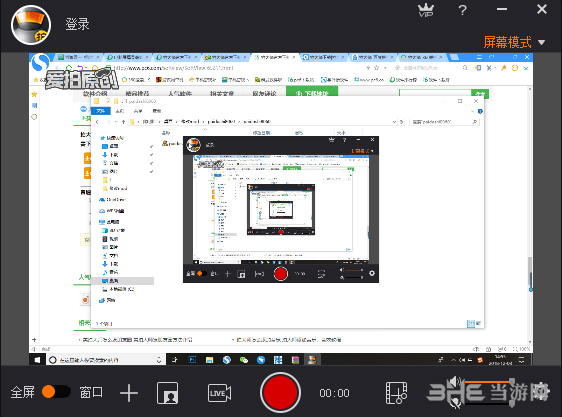
拍大师是一款好玩儿的视频录制软件,这款软件是由著名的视频播客以及网络主播聚集地的“爱拍原创”推出的软件,可以说是国内最专业的视频制作软件之一了。而这款软件更加偏向于游戏的录像这一方面,因为其兼容性非常的好,可以很好的兼容市面上所有的主流游戏。软件的制作也很简单,从视频的录制到视频的编辑可以说是一目了然,傻瓜式的操作也是面向了更多的视频制作爱好者。软件之内带有各种特效处理、视频滤镜,让视频更加的具有观赏性,所以总的来说这款软件是众多视频拍客不可缺少的。
专业易用的视频剪辑
多轨道专业视频编辑,简单易用
丰富的视频特效
电影级视频滤镜,海量视频转场
精美字幕,震撼3D文字
一键加字幕,震撼的3D动感文字模板
轻松配乐配音
海量在线音乐/音效库,一键视频配音
高级编辑,高手进阶
画中画,淡入淡出,快慢放...等你来发掘
快速导出多种格式
GIF动图、mp4、avi、flv、mov
多种格式任意导出
极限性能,超清录屏
专利技术,流畅录制1080p-60fps视频
全能录像,超强兼容
游戏录屏,摄像头录像,兼容所有游戏,完美性能由你掌控
一键上传多平台
爱拍、优酷、腾讯视频一键上传
作品同步分享
震撼片头模板
20款好莱坞专业片头模板
文字可编辑
极限性能
拍大师全新专利技术,拥有秒杀级录像性能,CPU消耗少,磁盘占用低,不知不觉中精彩永留存。
超高清录像
拍大师大幅提高了录像清晰度,在原有标清、高清录像基础上增加超高清录像功能。
兼容所有游戏
全球首个无缝融合截屏以及D3D录像双保险模式,告别闪屏年代,兼容所有游戏录像!
摄像头和画中画
拍大师首创录制摄像头和画中画功能,露脸解说、卡拉ok更精彩。
快速剪辑
傻瓜式的素材剪辑、快速合并素材,让你的创意轻松实现。
动态文字特效
丰富动感的文字特效、对话特效,让你的视频更华丽生动。
配音配乐
功能强大的麦克风配音与多音轨混音,多段音乐的自由插入令你的作品有声有色。
视频特效
专业级的视频滤镜,简单实用的文字特效、场景特效、边框特效瞬间使你的作品与众不同。
高级字幕
文字精美、特效华丽的高级字幕,令你的作品更酷炫、更飘逸!
多格式导出
导出各种视频格式,iPhone、PSP专有格式随身看,更支持导出为GIF动画,炫酷签名轻松拥有!
动感相册
多张图片的连贯播放辅以精美的文字特效和好听的音乐,只要有创意,图片也精彩。
手绘涂鸦
新增连环画涂鸦功能,支持多种画笔、喷图、荧光笔,自由鼠绘,自由畅享
1.运行软件,选择录像-直播
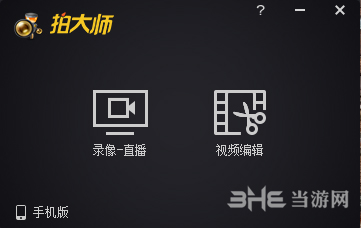
2.进入这个页面之后,点击红色的按钮即可开始录制视频
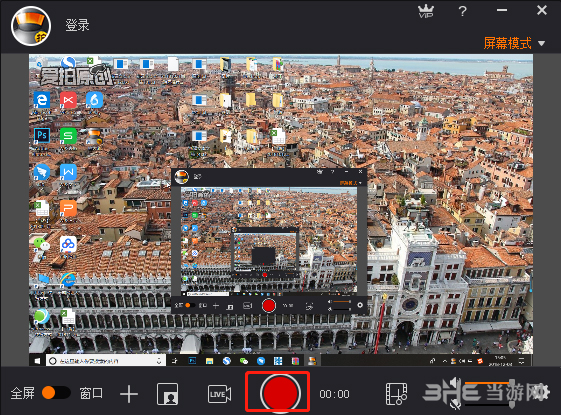
3.录制完毕之后,点击红框中的按钮,进入视频剪辑
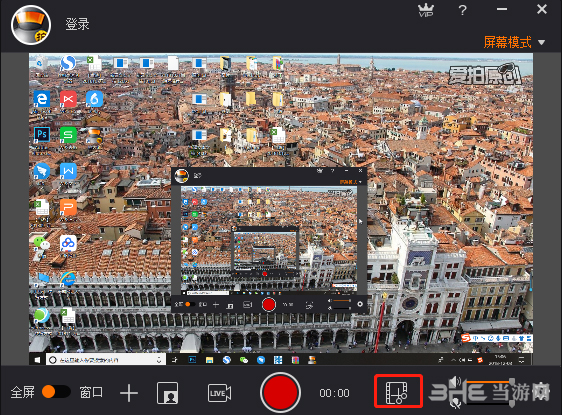
4.在视频剪辑中,之前录制的视频就会直接展现出来
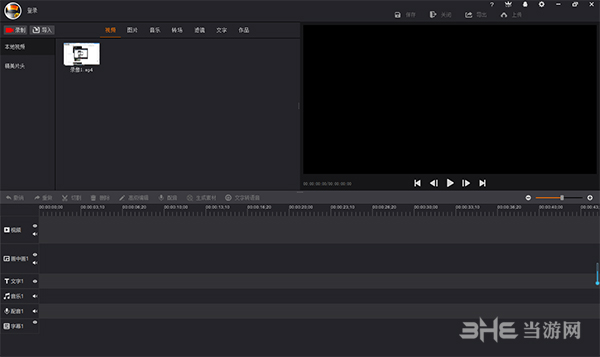
5.给为也可以在这里添加各种精致的片头
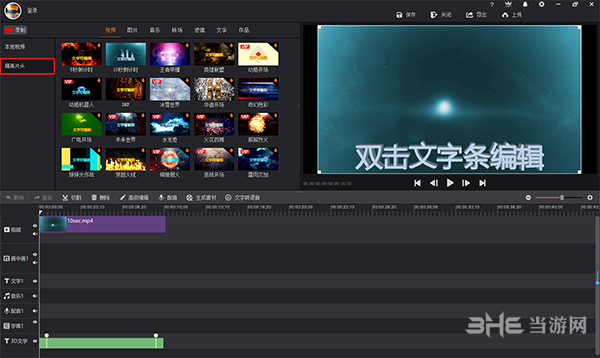
6.然后我们可以吧录制的视频添加进去,至于更多的功能就需要各位自己去体验了
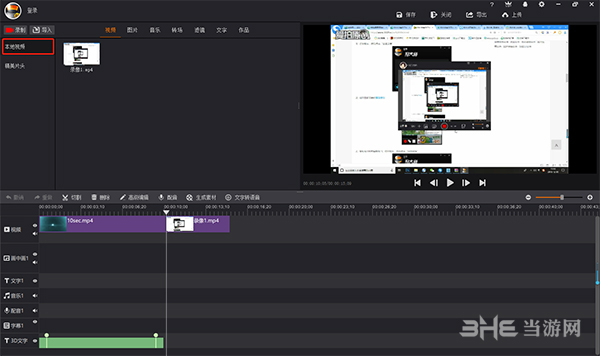
1.录制一段视频后点击软件下方的剪辑按钮
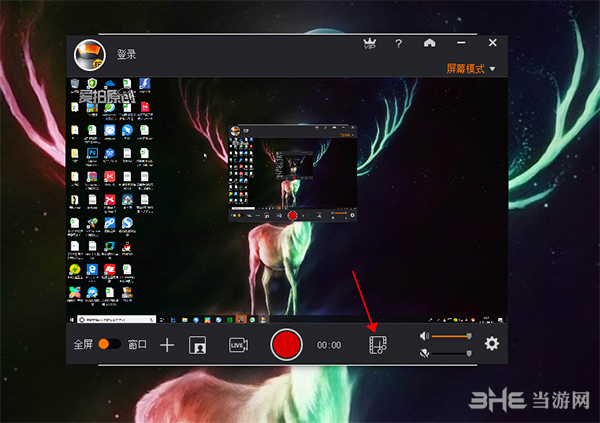
2.在打开的剪辑页面中会看到刚录制完的视频
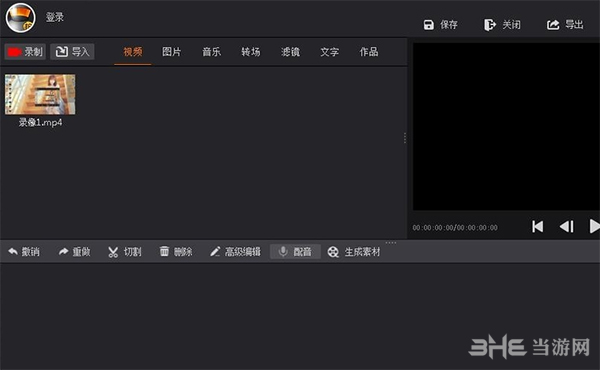
3.如果没有录制视频,也可以在导入中导入本地中的视频
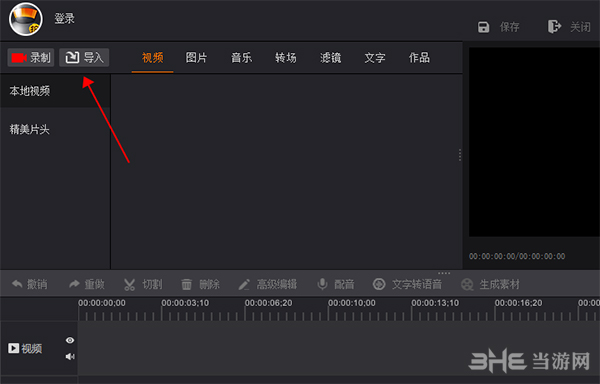
4.按住鼠标将视频拖拽到下面
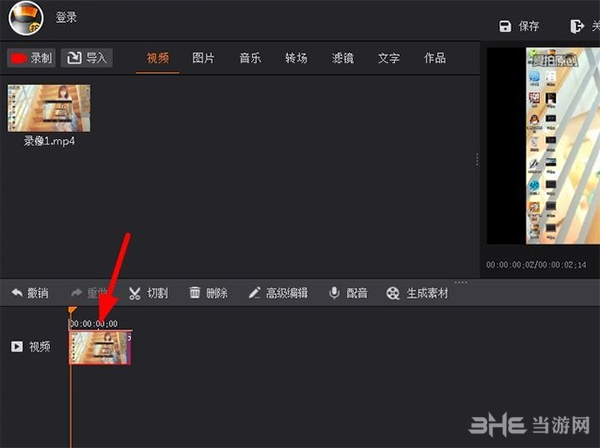
5.点击右边的加减按钮可以把视频拉长,这样剪辑会更精细
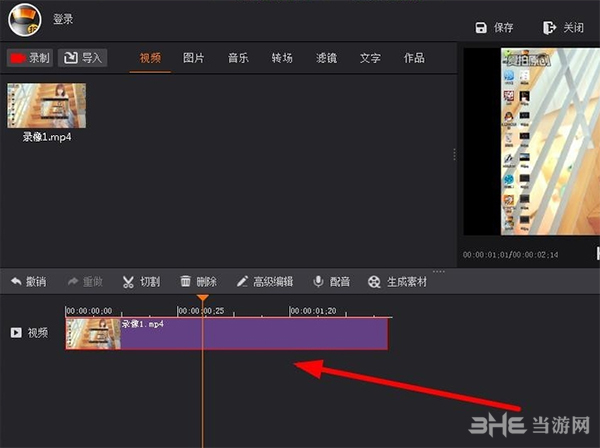
6.点击高级设置按钮来设置剪切视频的效果
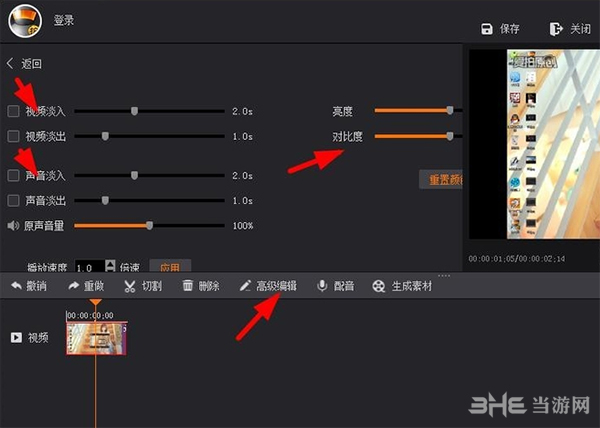
7.设置好后点击剪切按钮这时视频以经被分为两段
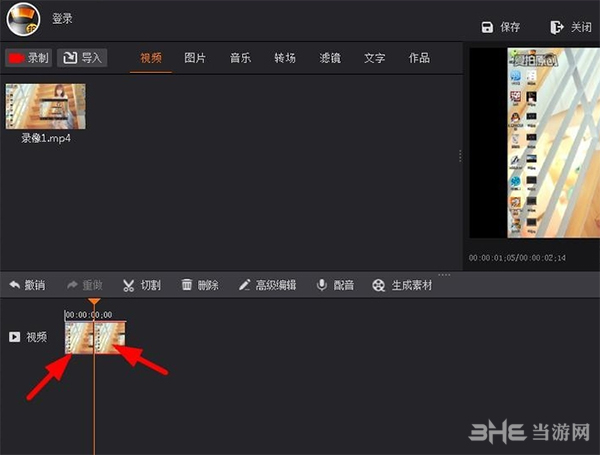
8.鼠标点击想要保留的那一段再点预览来观看效果
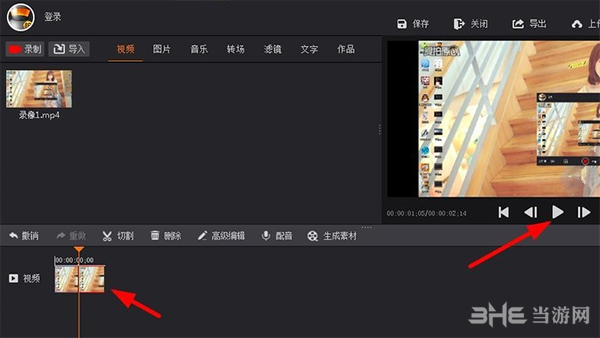
9.视频处理完毕之后,我们点击导出就可以将剪辑之后的视频导出到本地
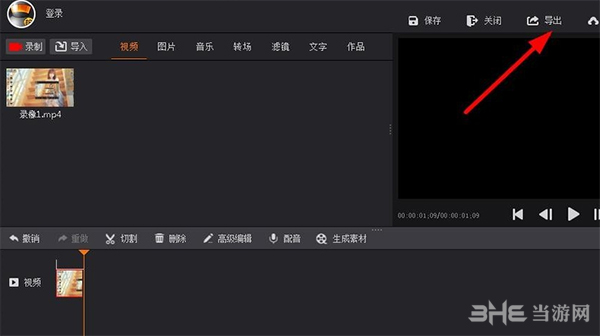
1.点击上方工具栏里面的-文字,会有相关的文字工具显示。点击一下-静态字幕,就会在视频预览区域出现-双击输入文字
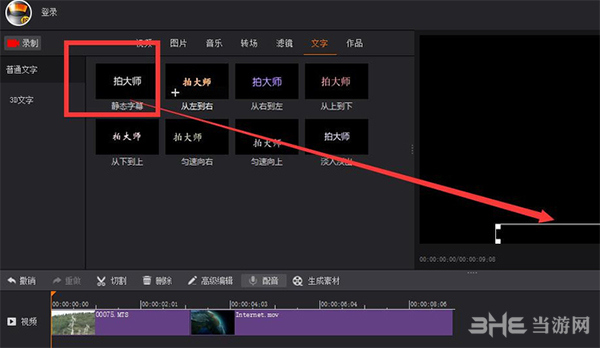
2.然后就可以在框中输入字幕
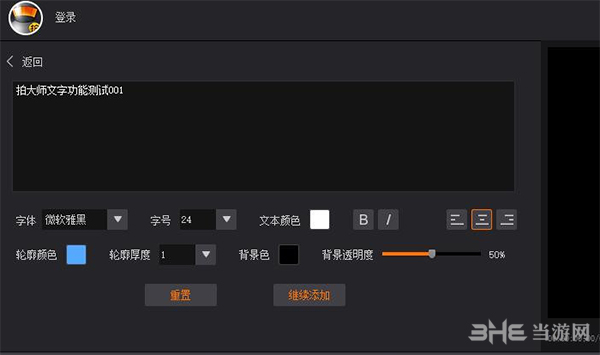
3.还可以对文字进行各个属性的编辑
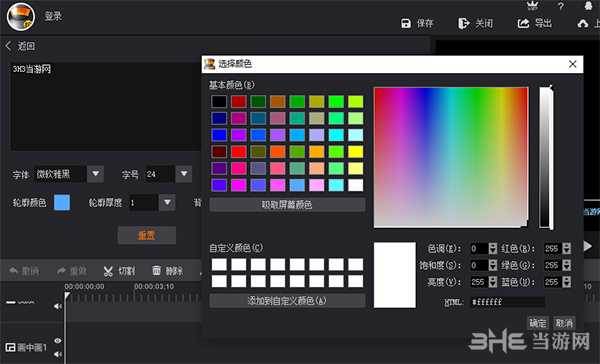
4.还要继续添加字幕的话,可以点击这个-继续添加-,点击之后在下方会出现另外一条字幕
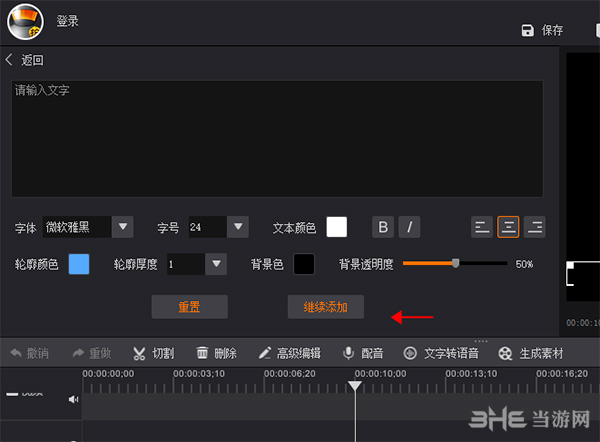
双击拍大师图标后“只在右下角显示图标,不能弹出界面”:
打开拍大师的文件保存位置:右击桌面拍大师,打开文件位置,找到save文件夹,把save文件夹直接修改为任意英文文字之后再重启拍大师即可。
全屏或窗口模式录制后,画面缺了一部分:
解决办法:在电脑左下角的开始菜单---控制面板---显示---设置大小为“较小(S)-100%(默认)”
PS:如果是左右拖动的操作方式,往左边拖动游标至较小,再录制试试
制完后预览或发布看 没有画面,只有声音:
64位游戏兼容性问题,建议用户使用窗口化游戏录制(该问题通常是全屏录制才会出现,后续将会对软件进行革新,提高兼容性)
游戏英雄联盟LOL全屏录制黑屏解决方式:进入游戏里(也就是进了召唤师峡谷后)--按键盘 Esc --弹出来设置,在"视频"设置中--设置显示方式为"无边框"后再试试,如果这种方法不行,可以尝试更新一下显卡驱动和directX ,要是都不行,只能使用窗口模式录制
拍大师录制,导入编辑,导出无水印、完全清晰功能:
拍大师的“水印去除”“完全清晰”功能只支持超级VIP使用,普通VIP和新注册获得的VIP不带有该功能,一次性开通三个月即可得到超级VIP,如需去除水印:请点击拍大师的“全能录像--软件设置”,把“无水印”勾上即可(作品是外部导入拍大师编辑的,需要在勾选后重新导入一次),完全清晰操作也在设置中找到
拍大师PC版本,点击录制就失败(或录制无麦克风声音):
可能是由于录制不到麦克风的声音,这个可以在拍大师全能录像--软件设置--取消麦克风录制的勾选试试,成功后,可以在电脑右下角的喇叭中调节一下声卡
录制后作品添加到编辑栏时显示绿屏或画面异常(一般是使用了nvidia显卡):
解决办法:在电脑左下角的开始菜单---控制面板--nvidia --在左侧“视频”--“调整视频颜色设置”中的第2项,设置为,“通过视频播放器设置”
剪辑中卡:
剪辑卡在100%前,比如 50% 70% 可能是空间不足 清理拍大师安装目录所在的硬盘或者在拍大师设置中迁移保存目录到其他空间足够的磁盘
1.修复部分BUG
2.新增“代剪辑”功能入口